python自动化办公之批量修改文件名实操
目录
1. 程序背景
2. 程序要求
3. 解决思路
4. 完整代码
5. 运行结果
6. 总结
1. 程序背景之前做文件批量移动的时候不小心多加了一个pdf后缀,但问题不大,几行代码就可以搞定~
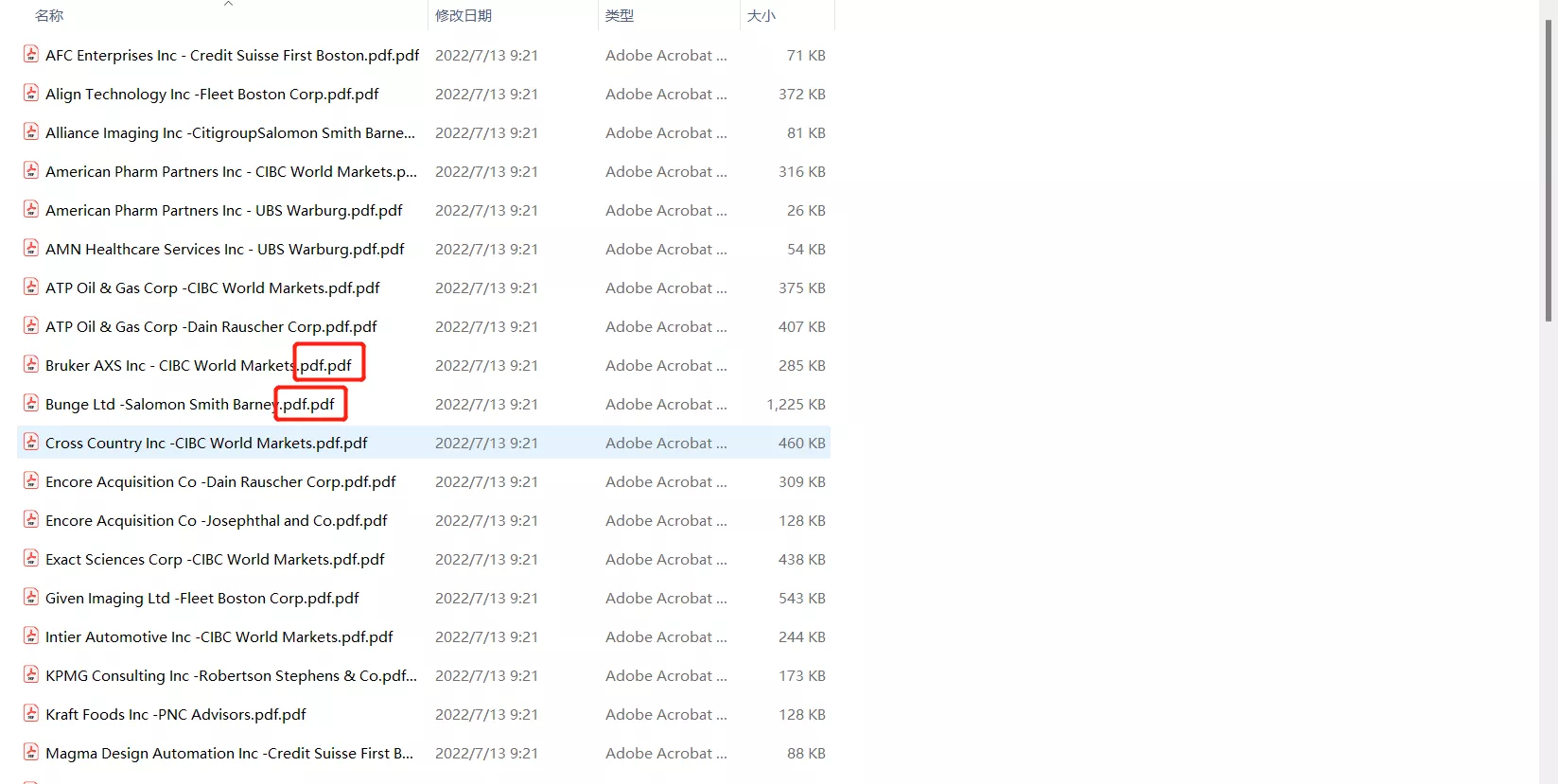
将以下目录中文件夹中的有问题的文件全部重命名为单个.pdf结尾的文件

需要用到 os、re 和 shutil 三个库,均为系统自带,无需安装
使用 os 库得到年份的文件夹名,以及年份文件夹中的文件名
使用正则表达式 re 将“.pdf.pdf”全部替换为“.pdf”
拼接出文件路径后使用 shutil 库 的rename函数进行重命名操作
4. 完整代码#导入需要的库
import os
import re
import shutil
path = r'E:\课题\wrongfile1729\wrongfile' #传入文件地址
year_file_li = os.listdir(path) # 得到年份文件夹列表
for year in year_file_li: # 便利所有年份
year_path = path + '\\' + year # 拼接出年份文件夹的地址
file_li = os.listdir(year_path) # 得到年份文件夹中的文件名称列表
for file in file_li: # 遍历每一个年份文件夹中的文件
wash_name = re.sub('.pdf.pdf', '.pdf', file, re.DOTALL) # 文件名修改
old_path = year_path + '\\' + file # 拼接出旧文件地址
new_path = year_path + '\\' + wash_name # 拼接出新文件地址
shutil.move(old_path, new_path) # 进行文件重命名操作
5. 运行结果

修改完成~
6. 总结代码的核心有三点,分别是:
os 库得到文件名列表
re 库得到新文件名
shutil 库对文件进行重命名
到此这篇关于python 自动化办公之批量修改文件名实操的文章就介绍到这了,更多相关python批量修改文件名内容请搜索软件开发网以前的文章或继续浏览下面的相关文章希望大家以后多多支持软件开发网!